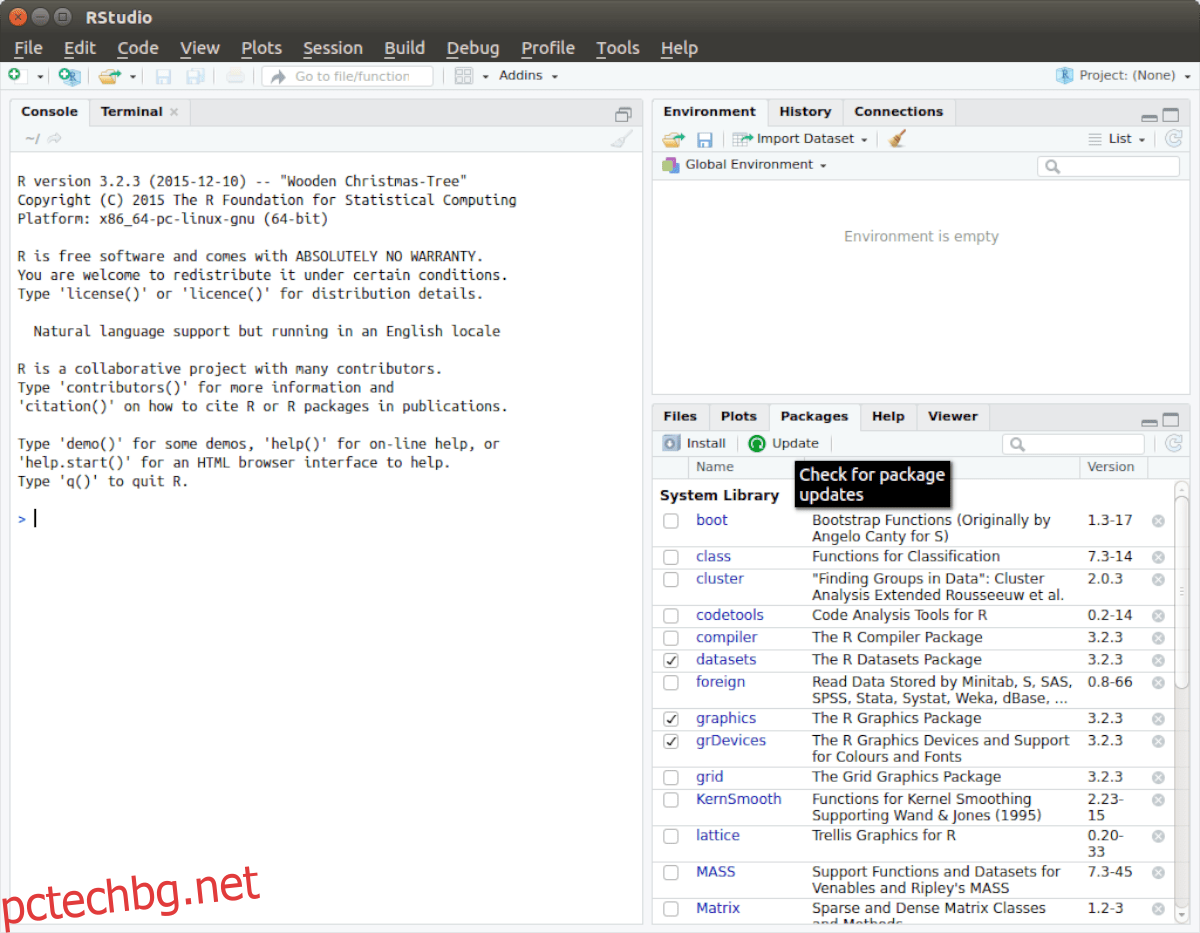Rstudio IDE е инструмент, който позволява на потребителите да бъдат по-продуктивни с R, както и с Python. Той включва множество полезни функции, от маркиране на синтаксис, директно изпълнение на код и др. Ето как да инсталирате Rstudio IDE на Linux.
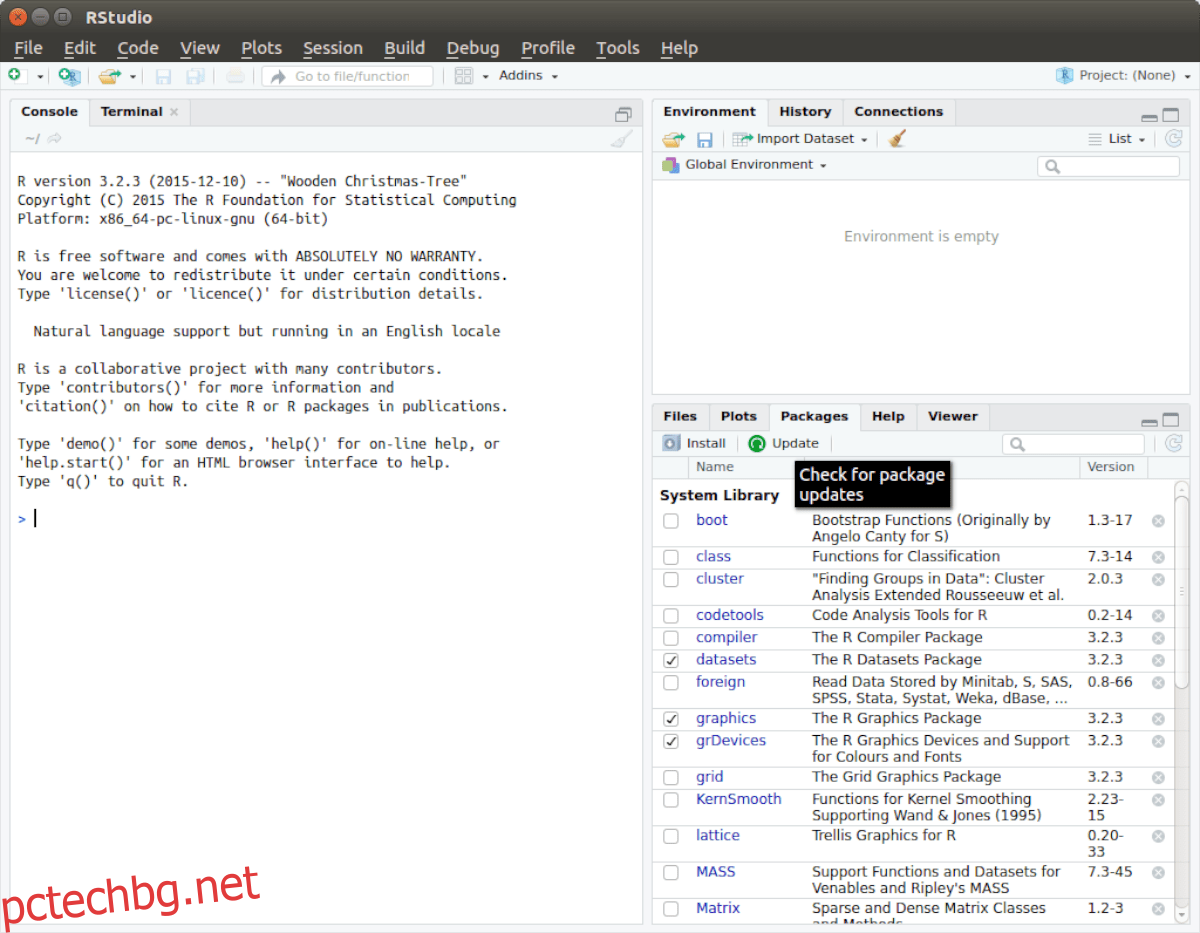
Съдържание
Инструкции за инсталиране на Ubuntu
За да инсталирате Rstudio IDE на Ubuntu Linux, ще трябва да го направите чрез DEB пакет за изтегляне. Към момента Rstudio има два DEB пакета за изтегляне. Единият пакет е за Ubuntu 16.04, а другият е Ubuntu 18.04+.
За да получите пакета DEB, отворете прозорец на терминала. Можете да отворите прозорец на терминала, като натиснете Ctrl + Alt + T на клавиатурата. Или потърсете прозореца на терминала в менюто на приложението и го стартирайте по този начин.
След като прозорецът на терминала е отворен, използвайте командата wget по-долу, за да изтеглите пакета Ubuntu DEB директно във вашата папка „Изтегляния“. Или, ако предпочитате да изтегляте чрез браузър, щракнете върху тази връзка тук.
Ubuntu 18.04+
wget https://download1.rstudio.org/desktop/bionic/amd64/rstudio-1.4.1106-amd64.deb -O ~/Downloads/rstudio-1.4.1106-amd64.deb
Ubuntu 16.04
wget https://download1.rstudio.org/desktop/xenial/amd64/rstudio-1.4.1106-amd64.deb -O ~/Downloads/rstudio-1.4.1106-amd64.deb
Когато изтеглянето приключи, инсталирането на Rstudio на Ubuntu може да започне. С помощта на командата CD се преместете в папката „Изтегляния“, където е изтеглен пакетът DEB.
cd ~/Downloads/
От тук инсталирайте пакета Rstudio DEB на Ubuntu, като използвате командата apt install по-долу. Използването на apt install вместо инструмента dpkg ще позволи на Ubuntu да коригира зависимостите в движение, а не след факта.
sudo apt install ./rstudio-1.4.1106-amd64.deb
Инструкции за инсталиране на Debian
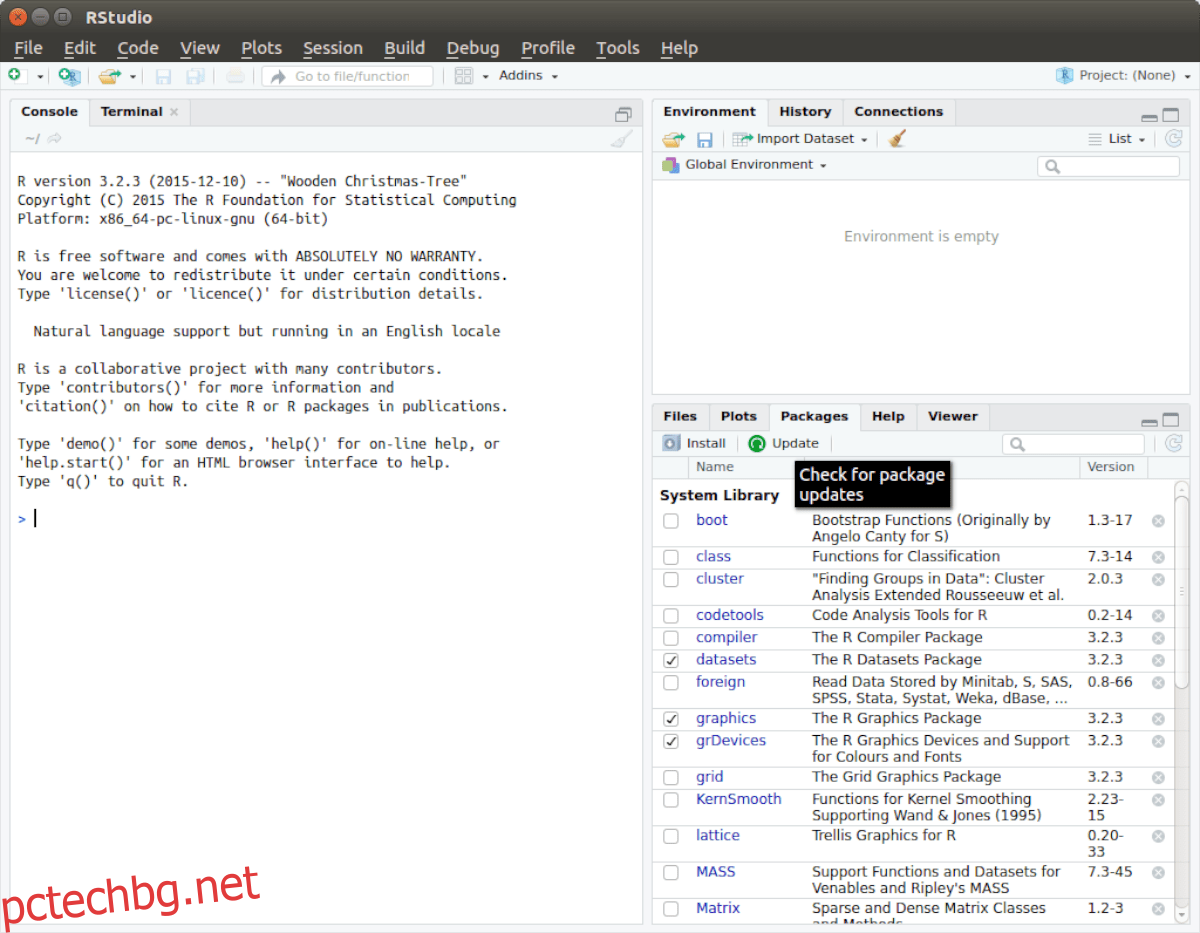
За да инсталирате Rstudio IDE на Debian Linux, ще трябва да изтеглите DEB пакета от техния уебсайт. Към момента Rstudio има поддръжка както за Debian 10, така и за Debian 9.
За да започнете изтеглянето за Rstudio на Debian, ще трябва да стартирате терминален прозорец. За да стартирате терминален прозорец на работния плот, натиснете Ctrl + Alt + T на клавиатурата. Или използвайте менюто на приложението, за да стартирате прозореца на терминала.
В прозореца на терминала използвайте командата за изтегляне wget, за да вземете най-новия Rstudio DEB пакет. Или, ако предпочитате да изтегляте чрез уеб браузъра, щракнете върху тази връзка тук и вземете или пакета Debian 9 или 10.
Debian 10
wget https://download1.rstudio.org/desktop/bionic/amd64/rstudio-1.4.1106-amd64.deb -O ~/Downloads/rstudio-1.4.1106-amd64.deb
Debian 9
wget https://download1.rstudio.org/desktop/debian9/x86_64/rstudio-1.4.1106-amd64.deb ~/Downloads/rstudio-1.4.1106-amd64.deb
Когато изтеглянето приключи, използвайте командата CD, за да се преместите в папката „Изтегляния“, където е пакетът DEB.
cd ~/Downloads/
След като влезете в папката „Изтегляния“, инсталацията може да започне. Като използвате командата dpkg по-долу, настройте пакета Rstudio DEB на вашия компютър.
sudo dpkg -i rstudio-1.4.1106-amd64.deb
След инсталирането на Rstudio DEB пакета, ще трябва да коригирате проблемите със зависимостта по време на инсталационния процес. За да коригирате тези проблеми, използвайте следната команда apt-get install -f по-долу.
sudo apt-get install -f
Инструкции за инсталиране на Arch Linux
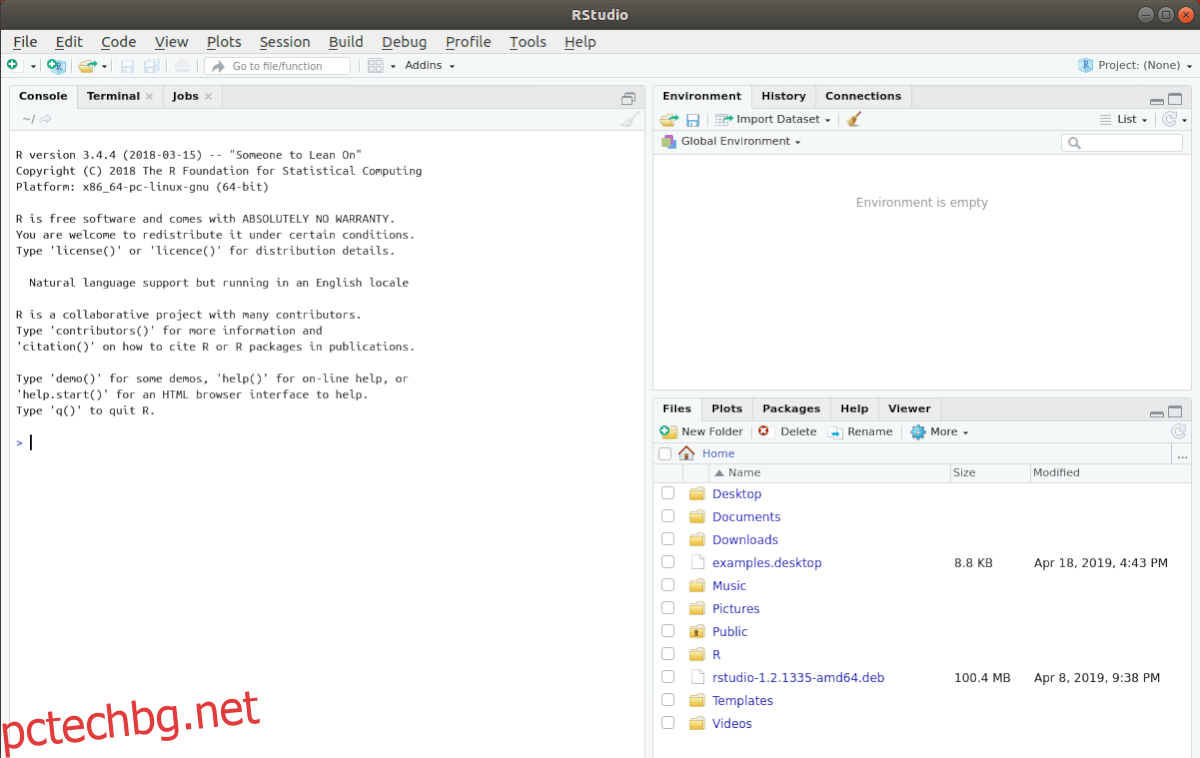
За да инсталирате Rstudio на Arch Linux, трябва само да погледнете Arch Linux AUR. Има специален пакет Rstudio и всичко се настройва добре без много усилия.
За да започнете инсталацията, отворете прозорец на терминала. Можете да отворите терминален прозорец на работния плот на Arch с Ctrl + Alt + T на клавиатурата или да потърсите „терминал“ в менюто на приложението.
Използвайки командата pacman, инсталирайте както пакетите git, така и пакетите base-devel. Тези пакети са необходими за взаимодействие с AUR, така че не го пропускайте!
sudo pacman -S git base-devel
От тук настройте помощника Trizen AUR. Това приложение го прави така, че не е нужно да се мъчите с пакета Rstudio AUR. Прави всичко автоматично и е много красиво.
git clone https://aur.archlinux.org/trizen.git cd trizen/ makepkg -sri
От тук инсталирайте пакета Rstudio AUR, като използвате командата trizen -S по-долу.
trizen -S rstudio-desktop-bin
Инструкции за инсталиране на Fedora
Можете да инсталирате Rstudio на Fedora Linux, като изтеглите официалното издание на RPM пакет. За да започнете, отворете прозорец на терминала, като натиснете Ctrl + Alt + T на клавиатурата или като потърсите „Терминал“ в менюто на приложението и го стартирате по този начин.
С отворен прозорец на терминала и готов за използване, изпълнете командата dnf install, за да изтеглите и инсталирате най-новия пакет Rstudio RPM на вашия Fedora Linux компютър директно от интернет.
sudo dnf install https://download1.rstudio.org/desktop/centos8/x86_64/rstudio-1.4.1106-x86_64.rpm
Инструкции за инсталиране на OpenSUSE
Ако трябва да инсталирате Rstudio на OpenSUSE Linux, трябва да го настроите чрез пакета OpenSUSE RPM, който имат на страницата за изтегляне. За да стартирате процеса на инсталиране, стартирайте прозорец на терминала, като натиснете Ctrl + Alt + T или като потърсите „Терминал“ в менюто на приложението.
С отворен прозорец на терминала, използвайте командата wget, за да изтеглите пакета Rstudio RPM директно на вашия компютър. Това изтегляне няма да отнеме много време, тъй като е само няколко мегабайта.
wget https://download1.rstudio.org/desktop/opensuse15/x86_64/rstudio-1.4.1106-x86_64.rpm
Когато изтеглянето приключи, можете да инсталирате Rstudio на OpenSUSE, като използвате следната команда за инсталиране на zypper.